質問:
PS3で動画を再生したいと思いますが、方法がわかりません。「PS3 動画 再生」と検索してみると、USBメモリをPS3に接続し、USBメモリに保存した動画を再生する方法があるようですが、具体的にどう操作すればよいのでしょうか?
答え:
確かに、USBメモリを使用すれば、USBメモリに保存した動画をPS3で再生することができます。ただし、すべての動画がPS3で再生できるわけではなく、一部の形式では再生できない場合もあります。
USBメモリはPS3と接続して、USBメモリに保存した動画をPS3で再生することができます。
操作手順:
1、動画を確認します。もし動画がPS3に対応していない形式の場合、動画をPS3対応形式に変換してください。
2、USBメモリに「VIDEO」フォルダを作成します。このフォルダに動画ファイルを保存します。
3、USBメモリをPS3のUSBポートに差し込みます。PS3を起動し、XMB(クロスメディアバー)から「ビデオ」を選択します。
4、「USBデバイス」を選択すると、先ほど作成した「VIDEO」フォルダが表示されます。フォルダ内の動画ファイルを選択して、再生を開始します。
PS3公式サイトにより、PS3で再生できる動画ファイルの種類は以下の通りです。また、もっと多く知りたいなら、こちらの公式ホームページを御参照ください。
メモリースティックビデオフォーマット
- MPEG-4 SP(AAC LC)
- H.264/MPEG-4 AVC High Profile(AAC LC)
- MPEG-2 TS(H.264/MPEG-4 AVC, AAC LC)
MP4ファイルフォーマット
- H.264/MPEG-4 AVC High Profile(AAC LC)
MPEG-1(MPEG Audio Layer 2)
MPEG-2 PS(MPEG2 Audio Layer 2, AAC LC, AC3(Dolby Digital), LPCM)
MPEG-2 TS(MPEG2 Audio Layer 2, AC3(Dolby Digital), AAC LC)
MPEG-2 TS(H.264/MPEG-4 AVC, AAC LC)
AVI
- Motion JPEG(Linear PCM)
- Motion JPEG(μ-Law)
AVCHD(.m2ts / .mts)
DivX
WMV
- VC-1(WMA Standard V2)
WonderFox HD Video Converter Factory Proは優れた動画&音声変換ソフトです。4K、2K、1080P、720Pなど、ほぼすべての解像度の動画の変換を含み、MP4、WMV、MOV、MKV、VOB、MP3、AAC、OGG、FLACなどたくさんの種類の動画と音楽フォーマットの変換に対応しています。また、このソフトは独自の動画エンコード技術のおかげで、ほかの変換ソフトと比べて、速いスピードでより高品質な動画を出力することができます。さらに、このソフトはカット、回転、クロップ、結合、フィルター/エフェクト/ウォーターマーク/字幕追加などの編集機能が搭載されています。
また、WonderFox HD Video Converter Factory Proは動画ダウンロード・録画ソフトとして使うこともできます。このソフトはFC2、ニコニコ、Youku、TVer/ティーバー、YouTube等の動画サイトから動画をダウンロードでき、長時間でPC画面を録画することもできます。
動画変換ソフトを起動して、最初の画面で「変換」をクリックします。「+ファイル追加」ボタンをクリックして、動画ファイルをソフトに読み込みます。
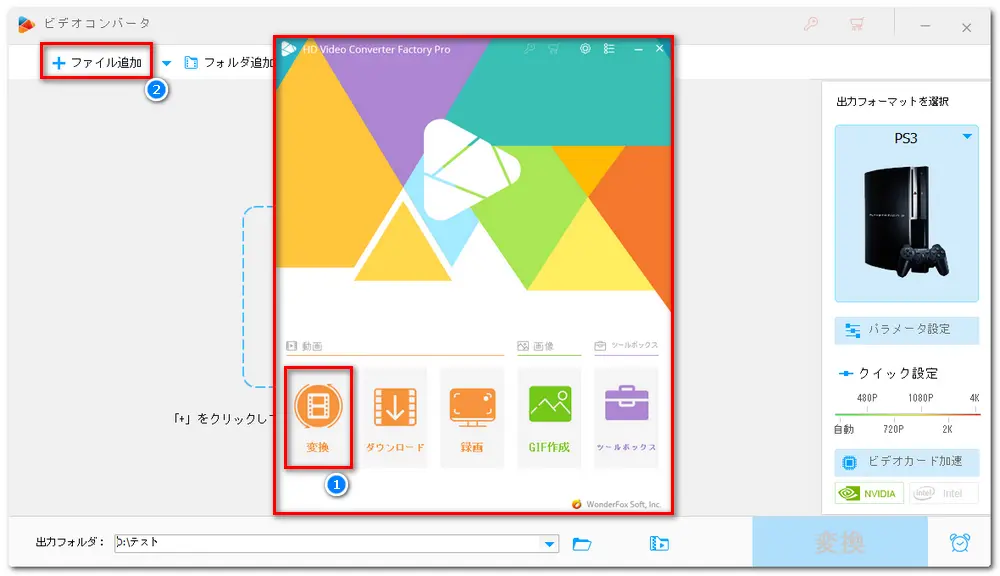
「出力フォーマットを選択」という文字の下にあるアイコンをクリックして、「SONY」に移動して、「PS3」を選択します。もしくは「動画」カテゴリーでPS3対応の形式、例えばMP4などを選択するのもいいです。
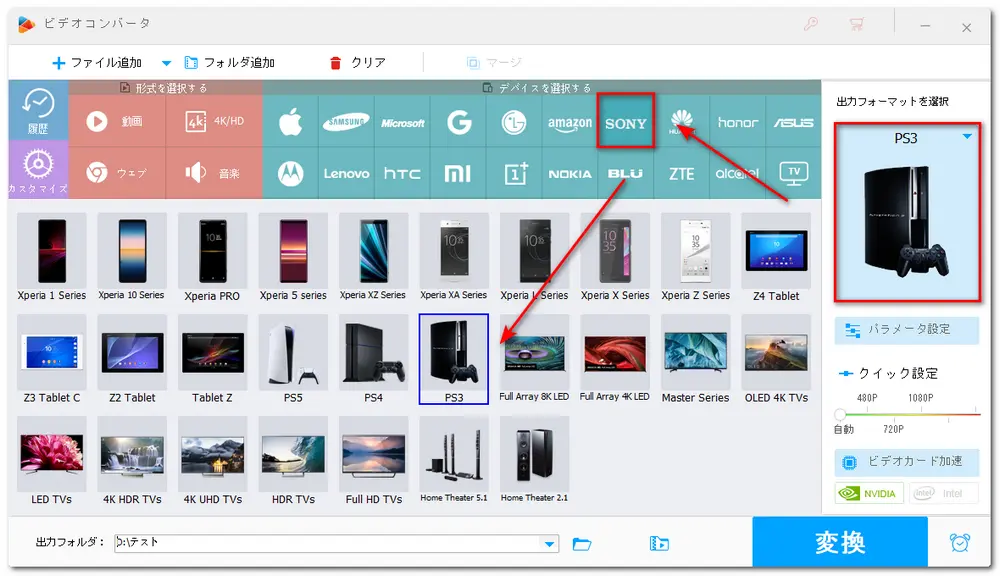
下部の出力フォルダ欄で「▼」ボタンをクリックして動画の保存先を指定します。「変換」ボタンをクリックして、動画をPS3対応の形式に変換します。
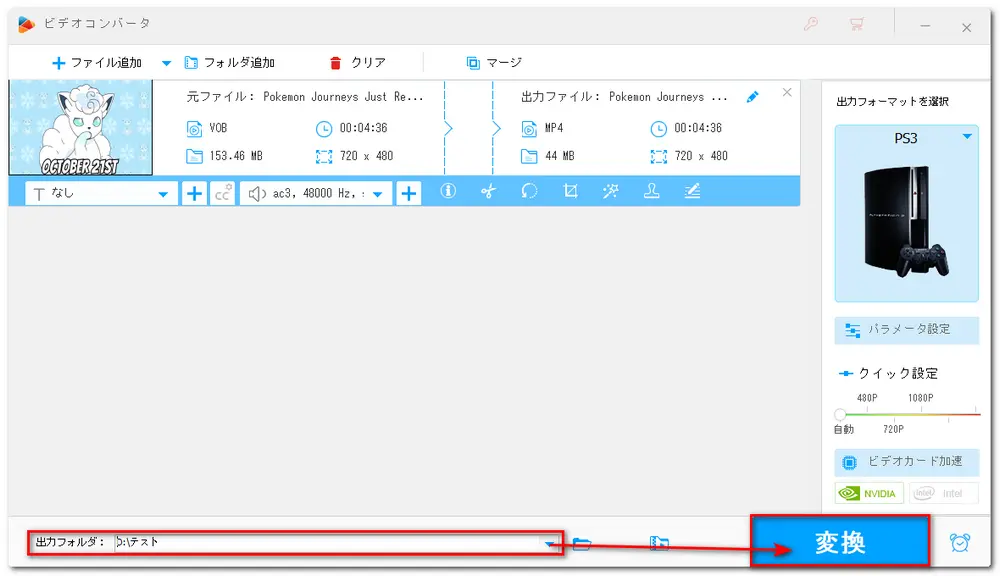
以上は、PS3で動画を再生する有効的な方法を皆さんにご紹介いたしました。好きな動画をPS3で視聴したいなら、本記事の方法を試しましょう。
WonderFox HD Video Converter Factory Proを利用して、動画をPS3がサポートしている形式に変換することで、動画がPS3で再生できない問題を解決できます。また、このソフトは動画圧縮、GIF作成、録画、動画ダウンロードなどの便利機能も搭載しています。
WonderFox Softプライバシーポリシー | Copyright © 2009-2025 WonderFox Soft, Inc.All Rights Reserved